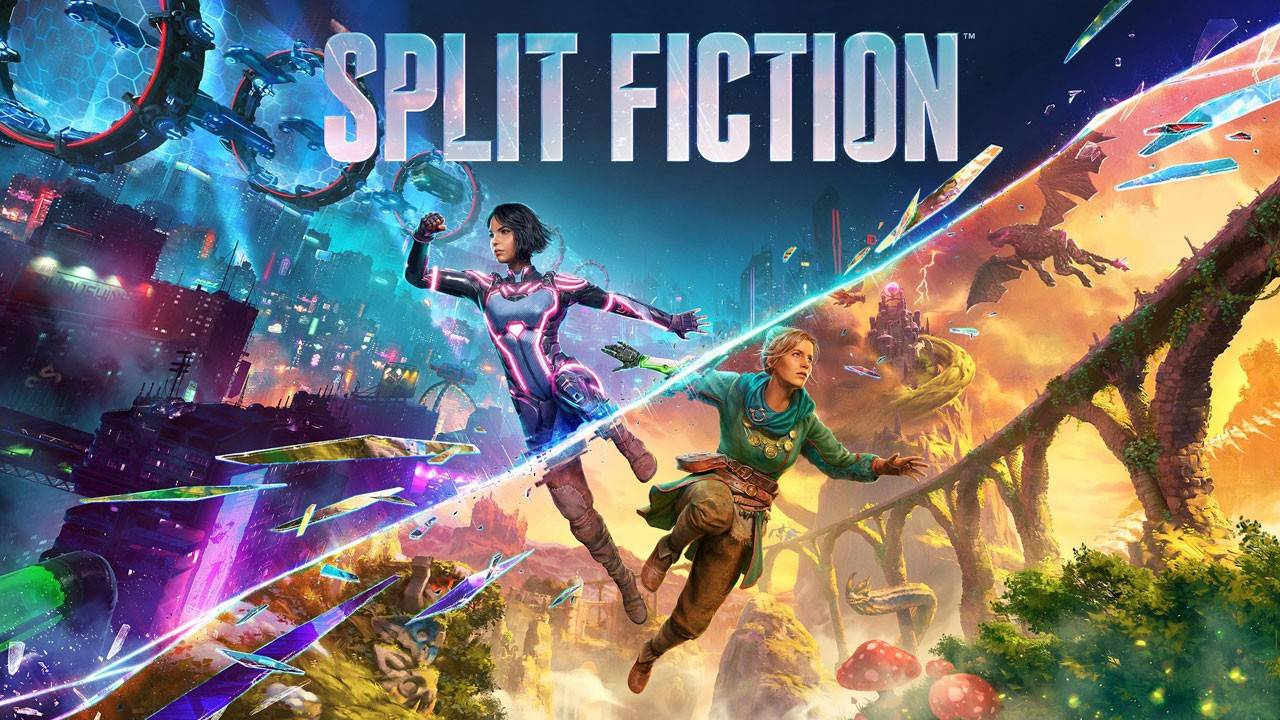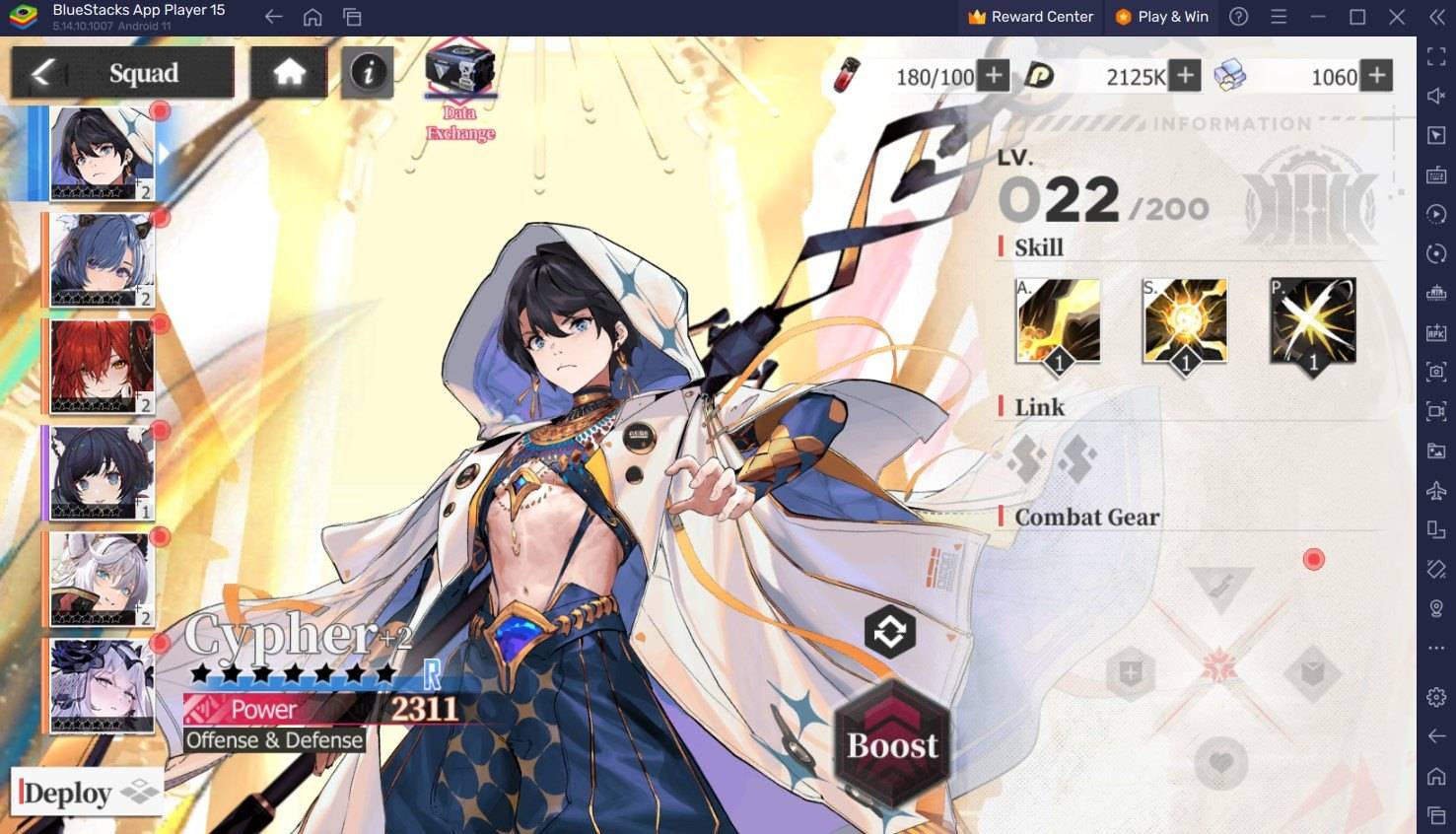Dom > Aktualności > „Jak zainstalować Minecraft na Chromebook: przewodnik krok po kroku”
„Jak zainstalować Minecraft na Chromebook: przewodnik krok po kroku”
- By Penelope
- Apr 04,2025
Minecraft, ukochana gra na różnych platformach, jest również dostępna na Chromebookach, które działają na Chrome OS. Wielu użytkowników ciekawy kompatybilności Minecraft z Chromebooks, a odpowiedź brzmi tak! W tym kompleksowym przewodniku przeprowadzimy Cię przez proces instalacji i zaoferujemy wskazówki dotyczące poprawy gier na tym wszechstronnym urządzeniu.
Spis treści
- Ogólne informacje o Minecraft w Chromebook
- Włączanie trybu programisty
- Instalowanie Minecraft na Chromebook
- Uruchomienie gry
- Jak grać w Minecraft w Chromebook z niskimi specyfikacjami
- Zwiększenie wydajności w Chrome OS
Ogólne informacje o Minecraft w Chromebook
Aby zapewnić płynne wrażenia z gier, Chromebook powinien spełniać następujące minimalne specyfikacje:
- Architektura systemu: 64-bit (x86_64, ARM64-V8A)
- Procesor: AMD A4-9120C, Intel Celeron N4000, Intel 3865U, Intel I3-7130U, Intel M3-8100Y, MediaTek Kompanio 500 (MT8183), Qualcomm SC7180 lub lepszy
- Ram: 4 GB
- Przechowywanie: co najmniej 1 GB wolnej przestrzeni
Są to podstawowe wymagania dotyczące uruchamiania Minecraft w Chromebook. Jeśli doświadczysz opóźnienia lub jąkania, nie martw się - na końcu zapewnimy przewodnik, aby pomóc Ci zoptymalizować wydajność. Teraz zanurzmy się w proces instalacji. Możesz łatwo zainstalować Edycję Bedrock bezpośrednio w Google Play Store. Po prostu otwórz sklep, wyszukaj Minecraft i przejdź do jego strony. Pamiętaj, że gra kosztuje 20 USD, ale jeśli masz już wersję Androida za 7 USD, musisz zapłacić tylko 13 USD. Ta metoda jest idealna dla tych, którzy wolą prosty proces instalacji.
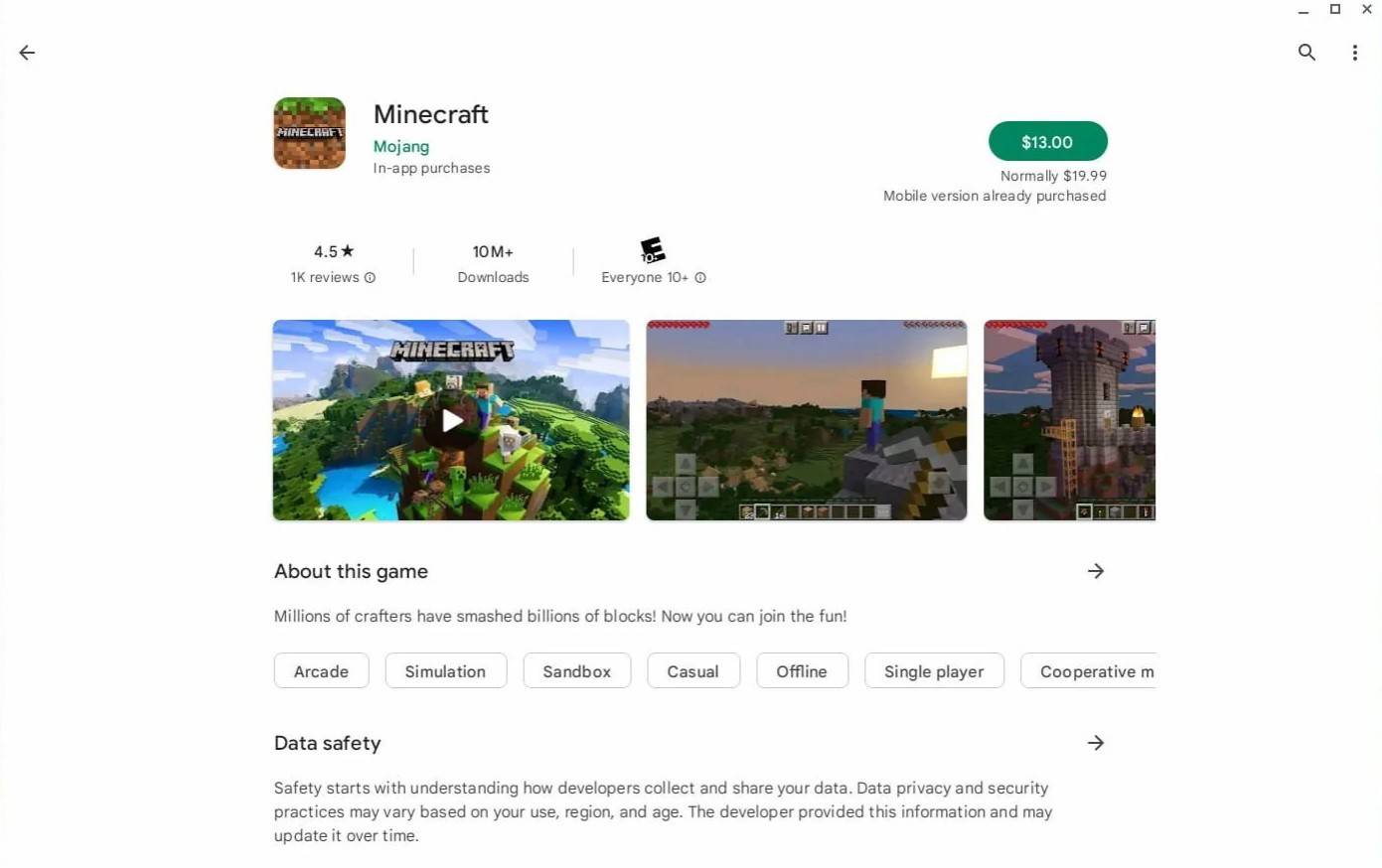 Zdjęcie: O AboutChromebooks.com
Zdjęcie: O AboutChromebooks.com
Jeśli jednak edycja Bedrock nie jest twoją filiżanką herbaty, masz szczęście. Ponieważ Chrome OS opiera się na Linux, możesz zainstalować wersję Minecraft Linux. Ten proces wymaga nieco większej uwagi na szczegóły ze względu na różnice w stosunku do systemu Windows i musisz napisać kod. Przygotowaliśmy szczegółowy przewodnik, który pomoże Ci uruchomić Minecraft na Chromebook w zaledwie pół godziny.
Włączanie trybu programisty
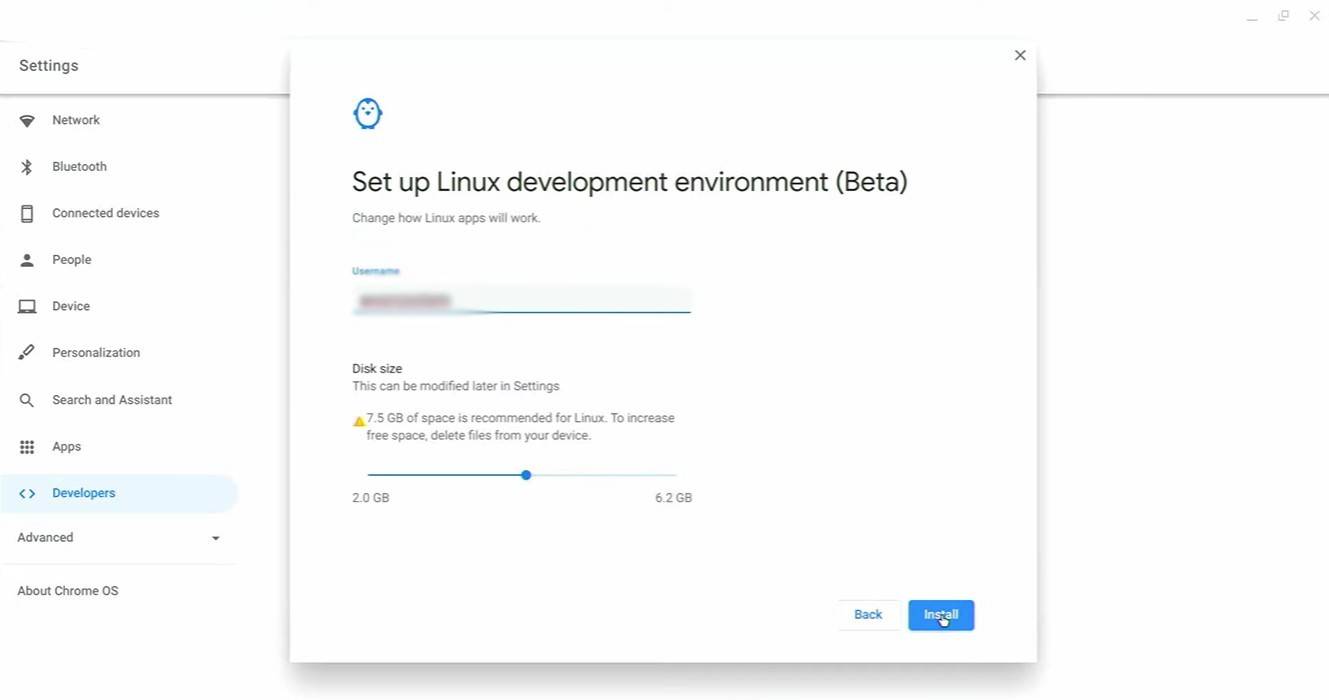 Zdjęcie: youtube.com
Zdjęcie: youtube.com
Na początek musisz włączyć tryb programisty w Chromebook. Przejdź do menu Ustawienia, podobne do menu „Start” w systemie Windows, i znajdź sekcję „Programiści”. Włącz opcję „Linux Development Environment” i postępuj zgodnie z instrukcjami na ekranie. Po zakończeniu terminal zostanie otwarty, który jest podobny do wiersza polecenia w systemie Windows i gdzie wykonasz kolejne kroki.
Instalowanie Minecraft na Chromebook
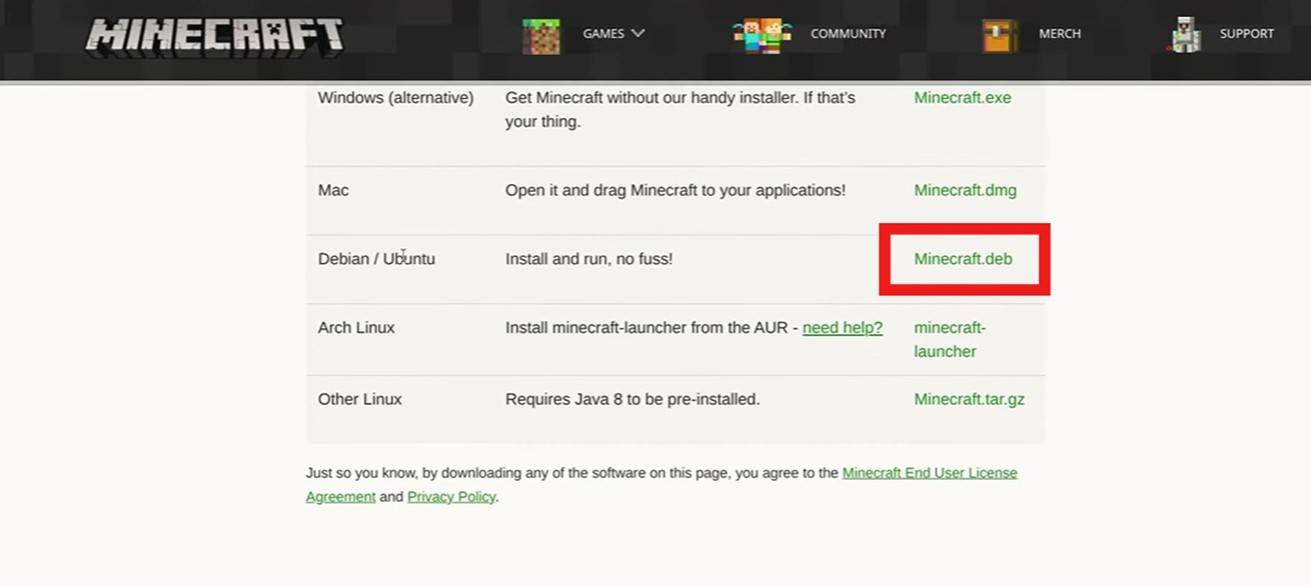 Zdjęcie: youtube.com
Zdjęcie: youtube.com
Dzięki włączonym trybie programisty jesteś gotowy do zainstalowania Minecraft. Postępuj zgodnie z naszym szczegółowym przewodnikiem, aby zapewnić sprawny proces instalacji i zacznij cieszyć się Minecraft w Chromebook.